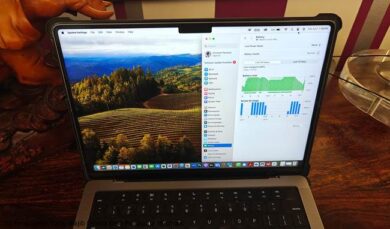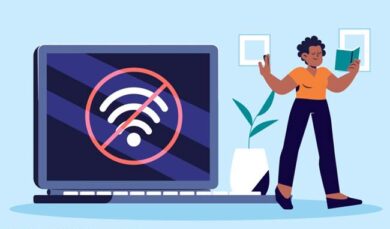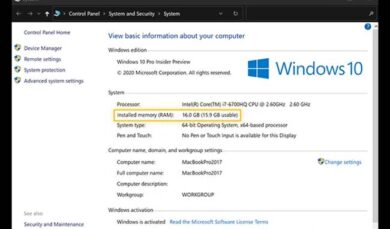10 Cara Agar Laptop Tidak Lemot, Bikin Kembali Ngebut Lagi!

Cara Agar Laptop Tidak Lemot – Pernah merasa laptop kamu makin lama makin lemot, ya? Padahal, dulu pas pertama kali beli, rasanya ngebut banget, kan? Tapi nggak usah khawatir, karena ada cara kok untuk mengembalikan performa laptop supaya bisa ngebut lagi seperti semula. Dengan beberapa langkah sederhana, kamu bisa bikin laptop kamu kembali cepat tanpa perlu bingung atau khawatir perangkat jadi lemot terus.
Laptop yang lemot memang sering bikin frustasi, apalagi kalau kamu lagi ngerjain banyak tugas atau pekerjaan penting. Rasanya kayak waktu kamu habis buat menunggu proses yang lambat banget, kan? Padahal, itu bisa dihindari dengan tahu cara yang tepat buat atasi masalah laptop lemot yang sering muncul. Jangan khawatir, kami punya solusinya!
Kalau kamu pengen tahu cara agar laptop nggak lemot dan bisa kembali ngebut, simak tips-tips yang bakal kita bahas berikut ini. Siapa tahu, setelah ini laptop kamu bisa kembali seperti baru, dan aktivitas kamu jadi makin lancar tanpa hambatan. So, siap buat coba dan ngebutkan laptop kamu lagi?
Penyebab Laptop Lemot
Sebelum kita bahas lebih lanjut tentang cara agar laptop tidak lemot dan kembali ngebut lagi, ada baiknya kalau kamu tahu dulu apa aja sih yang bisa jadi penyebab laptop kamu jadi lemot. Mungkin kamu sudah pernah ngerasain laptop kamu yang awalnya cepat, eh tiba-tiba jadi lemot banget. Nah, ada beberapa hal yang bisa jadi penyebab utama kenapa laptop kamu jadi lemot. Yuk, simak!
1. Laptop Terinfeksi Virus
Salah satu penyebab paling umum kenapa laptop bisa jadi lemot adalah karena virus. Virus bisa masuk ke dalam sistem dan merusak banyak hal, mulai dari file sistem, program, hingga performa laptop kamu secara keseluruhan. Virus ini bisa menyebabkan laptop kamu jadi lambat, sering crash, atau bahkan mati mendadak. Jadi, penting banget buat selalu menginstal software antivirus dan rutin memindai laptop kamu dari ancaman virus.
2. Kapasitas Hard Disk Terlalu Penuh
Penyebab lemot lainnya bisa jadi karena kapasitas hard disk yang hampir penuh. Semakin banyak data yang disimpan di hard disk, semakin berat juga kinerja laptop untuk memproses semua file tersebut. Kalau kamu sering menyimpan file besar seperti video atau gambar, pastikan untuk memindahkannya ke penyimpanan eksternal atau cloud agar hard disk laptop kamu tetap ringan.
3. Hard Disk yang Sudah ‘Berumur’
Setiap perangkat elektronik punya masa pakai, termasuk hard disk. Kalau sudah berumur atau sering dipakai dalam waktu lama, hard disk laptop kamu bisa mengalami penurunan performa. Salah satu tanda hard disk sudah mulai tua adalah laptop kamu jadi lemot meskipun kapasitasnya masih banyak. Untuk mengatasi hal ini, kamu bisa mempertimbangkan untuk mengganti hard disk dengan yang baru, atau lebih baik lagi, upgrade ke SSD yang jauh lebih cepat.
4. Terlalu Banyak Aplikasi yang Dibuka
Pernah nggak sih kamu ngerasa laptop kamu jadi lemot saat banyak aplikasi yang dibuka? Misalnya kamu lagi buka browser, nonton video, sambil ngetik di Word, dan menjalankan software editing foto sekaligus. Nah, ini bisa membebani kinerja laptop kamu. Aplikasi-aplikasi yang berjalan di latar belakang akan memakan banyak sumber daya, seperti RAM dan CPU, yang bikin laptop jadi lemot. Cobalah untuk menutup aplikasi yang nggak perlu agar laptop kamu bisa lebih cepat.
5. RAM Terlalu Kecil
RAM (Random Access Memory) itu ibarat ruang kerja di laptop kamu. Semakin besar kapasitas RAM, semakin banyak aplikasi yang bisa berjalan secara bersamaan tanpa mengganggu performa laptop. Kalau kapasitas RAM laptop kamu kecil, apalagi kalau kamu sering membuka banyak aplikasi sekaligus, laptop pasti bakal lemot. Jadi, kalau laptop kamu sering lemot, coba deh cek kapasitas RAM-nya. Kalau memang sudah waktunya upgrade, kamu bisa menambah kapasitas RAM agar laptop lebih cepat.
6. Laptop Jarang Dimatikan
Laptop yang terus-menerus hidup tanpa dimatikan bisa menyebabkan performa menurun. Sistem operasi yang terus berjalan tanpa henti bisa membuat laptop kamu jadi overheat dan akhirnya lemot. Cobalah untuk mematikan laptop setiap beberapa waktu, terutama setelah dipakai lama. Ini bisa membantu mendinginkan suhu laptop dan memberikan waktu bagi sistem untuk refresh.
7. Sistem Operasi Tidak Sesuai Spesifikasi
Kalau laptop kamu sudah agak tua dan tiba-tiba jadi lemot, bisa jadi penyebabnya adalah sistem operasi yang kamu gunakan tidak lagi sesuai dengan spesifikasi laptop. Misalnya, kamu menggunakan Windows versi terbaru, sementara laptop kamu hanya mendukung versi yang lebih lama. Sistem operasi yang terlalu berat untuk perangkat keras yang ada di laptop akan membuat performa menurun. Solusinya, kamu bisa mempertimbangkan untuk menggunakan sistem operasi yang lebih ringan atau menurunkan versi OS yang digunakan.
8. Bagian Dalam Laptop Kotor
Terkadang, kotoran atau debu yang menumpuk di dalam laptop bisa menjadi salah satu penyebab performa laptop menurun. Debu yang masuk ke dalam laptop bisa menutupi ventilasi dan menyebabkan laptop overheat. Suhu yang tinggi ini bisa membuat laptop melambat dan bahkan merusak komponen internal. Pastikan untuk membersihkan laptop secara rutin, baik bagian luar maupun dalam, agar laptop tetap berjalan dengan optimal.
Cara Agar Laptop Tidak Lemot
Sekarang, setelah kita tahu beberapa penyebab laptop lemot, mari kita bahas cara agar laptop kamu bisa kembali ngebut seperti sedia kala. Berikut adalah beberapa langkah mudah yang bisa kamu coba untuk mengembalikan performa laptop kamu.
1. Install Antivirus dan Lakukan Pemindaian Secara Rutin
Virus adalah salah satu penyebab utama laptop jadi lemot, jadi hal pertama yang harus kamu lakukan adalah menginstal antivirus yang baik. Banyak pilihan antivirus di luar sana yang bisa membantu melindungi laptop kamu dari ancaman virus. Setelah antivirus terpasang, jangan lupa untuk rutin melakukan pemindaian untuk memastikan laptop kamu aman dari malware atau virus yang bisa mengganggu kinerja sistem.
2. Hapus File yang Tidak Diperlukan
Seiring berjalannya waktu, laptop kamu pasti akan dipenuhi dengan berbagai file yang sudah tidak terpakai. File sementara, file unduhan, atau bahkan program yang sudah lama tidak digunakan. Ini bisa membuat hard disk cepat penuh dan akhirnya memperlambat kinerja laptop. Luangkan waktu untuk menghapus file atau program yang nggak perlu. Kamu juga bisa menggunakan aplikasi pihak ketiga untuk membersihkan file sampah yang tersembunyi di laptop kamu.
3. Upgrade ke SSD
Jika laptop kamu masih menggunakan hard disk tradisional (HDD), saatnya untuk beralih ke SSD (Solid State Drive). SSD jauh lebih cepat daripada HDD, dan bisa meningkatkan kinerja laptop secara signifikan. Selain itu, SSD juga lebih tahan lama dan lebih efisien dalam penggunaan daya. Kamu akan merasakan perbedaan yang besar setelah mengganti HDD dengan SSD, terutama saat booting dan membuka aplikasi.
4. Menambah RAM
Kalau laptop kamu sering lemot ketika membuka banyak aplikasi, salah satu solusi yang bisa kamu coba adalah menambah kapasitas RAM. Dengan RAM yang lebih besar, laptop kamu bisa menangani lebih banyak aplikasi sekaligus tanpa melambat. Pastikan laptop kamu mendukung upgrade RAM sebelum memutuskan untuk menambahkannya. RAM yang lebih besar akan memberikan pengalaman menggunakan laptop yang lebih lancar dan cepat.
5. Bersihkan Debu dari Dalam Laptop
Debu dan kotoran yang menumpuk di dalam laptop bisa mengganggu aliran udara dan membuat laptop overheat. Overheating adalah salah satu penyebab laptop jadi lemot, karena sistem akan menurunkan performa untuk mencegah kerusakan. Cobalah untuk membersihkan bagian dalam laptop secara hati-hati. Kamu bisa menggunakan kuas kecil atau udara bertekanan untuk membersihkan debu yang menumpuk di kipas atau ventilasi laptop.
6. Matikan Aplikasi yang Tidak Diperlukan
Kalau kamu sering membuka banyak aplikasi sekaligus, pastikan untuk menutup aplikasi yang nggak lagi kamu pakai. Aplikasi yang berjalan di latar belakang bisa menghabiskan sumber daya laptop, seperti RAM dan CPU. Dengan menutup aplikasi yang tidak diperlukan, laptop kamu akan lebih ringan dan cepat. Kamu bisa menggunakan Task Manager di Windows atau Activity Monitor di macOS untuk melihat aplikasi mana saja yang sedang berjalan dan menutupnya.
7. Gunakan Sistem Operasi yang Ringan
Kalau laptop kamu sudah agak tua dan terasa lemot setelah mengupdate sistem operasi, mungkin ini saatnya untuk mencoba menggunakan OS yang lebih ringan. Misalnya, kamu bisa beralih ke Linux jika kamu merasa Windows atau macOS terlalu berat untuk perangkat keras laptop kamu. Beberapa distribusi Linux, seperti Ubuntu atau Linux Mint, cukup ringan dan bisa memberikan performa yang lebih baik pada laptop lama.
8. Lakukan Defragmentasi Hard Disk (Jika Menggunakan HDD)
Jika laptop kamu masih menggunakan hard disk tradisional, kamu bisa melakukan defragmentasi untuk merapikan data yang tersimpan di dalamnya. Defragmentasi adalah proses mengatur ulang file yang tersebar di hard disk agar bisa diakses lebih cepat. Proses ini bisa dilakukan secara rutin untuk memastikan hard disk kamu tetap dalam kondisi optimal. Namun, kalau laptop kamu sudah menggunakan SSD, jangan lakukan defragmentasi karena justru bisa merusak SSD tersebut.
9. Perbarui Driver dan Sistem Operasi
Driver yang usang atau sistem operasi yang belum diperbarui bisa menyebabkan laptop kamu jadi lemot. Pastikan semua driver perangkat keras kamu, seperti kartu grafis, audio, dan lainnya, selalu diperbarui ke versi terbaru. Selain itu, perbarui juga sistem operasi laptop kamu ke versi terbaru untuk mendapatkan fitur terbaru dan perbaikan bug yang bisa meningkatkan kinerja.
10. Matikan Laptop Secara Rutin
Laptop yang selalu menyala tanpa dimatikan bisa mengalami penurunan performa. Cobalah untuk mematikan laptop kamu setiap beberapa waktu. Ini membantu laptop untuk mendinginkan suhu, mengatur ulang sistem, dan membersihkan memori yang terpakai. Matikan juga laptop kamu jika kamu tidak akan menggunakannya dalam waktu lama.
Penutup
Jadi, gimana? Setelah baca tips-tips tadi, kamu udah siap buat nge-tweak laptop biar kembali ngebut lagi? Nggak perlu takut lagi sama laptop lemot yang sering ganggu kerjaan atau hiburan kamu! Coba deh beberapa langkah tadi, dan lihat sendiri perubahan performanya. Siapa tahu laptop kamu bakal terasa seperti baru lagi, bahkan lebih cepat dari sebelumnya!
Dan kalau kamu udah coba cara agar laptop tidak lemot, jangan lupa untuk berbagi pengalaman kamu di sini, ya! Atau mungkin ada tips lain yang kamu tahu dan bisa bantu teman-teman yang lagi ngalamin hal yang sama. Jangan ragu buat terus eksplorasi dan pastiin laptop kamu tetap dalam kondisi terbaik. Semangat, dan selamat mencoba! – Momoyo.id